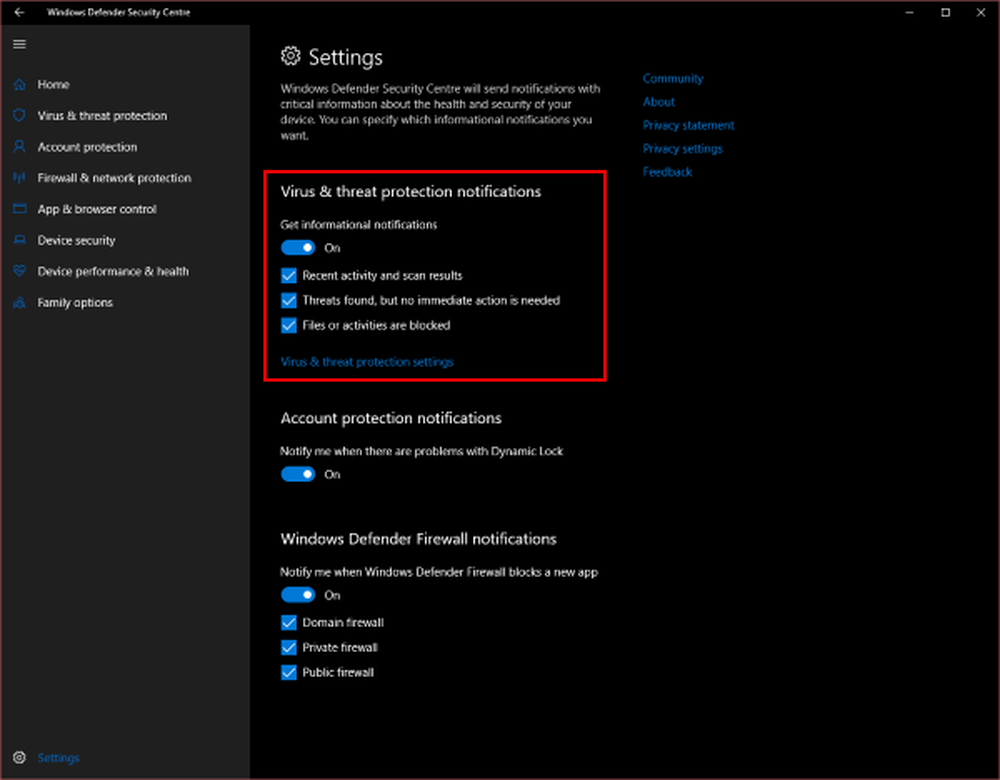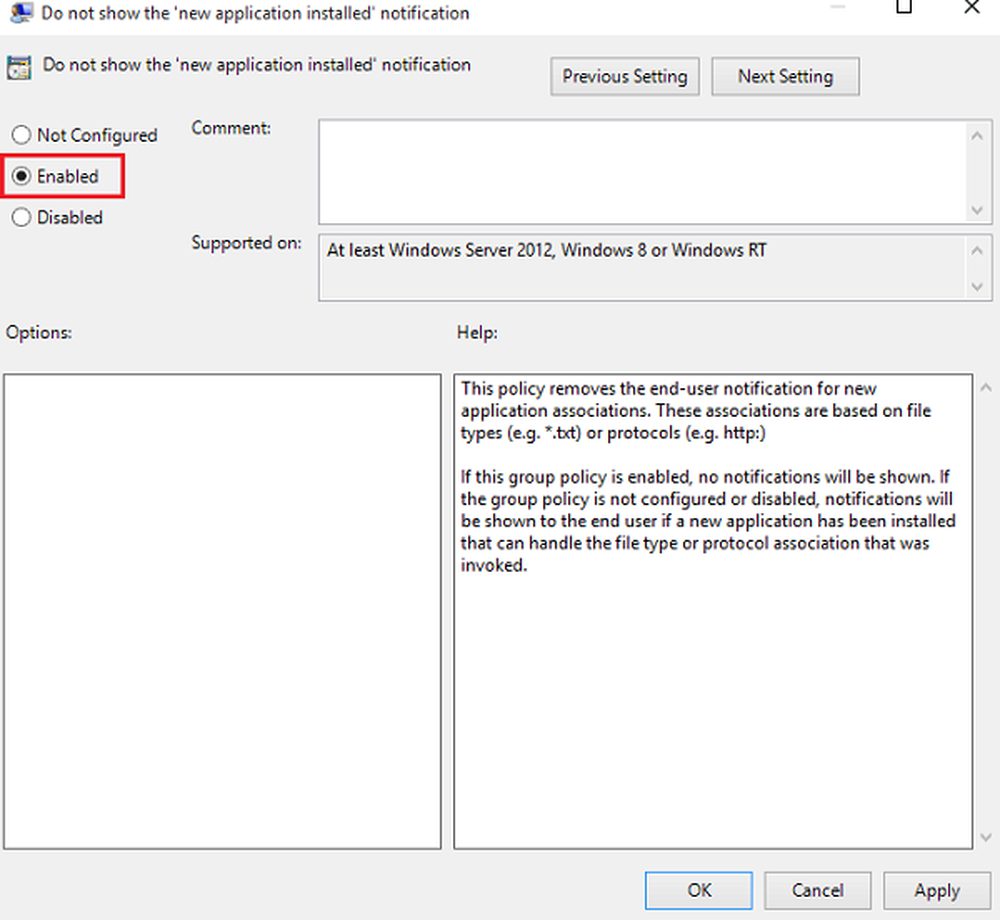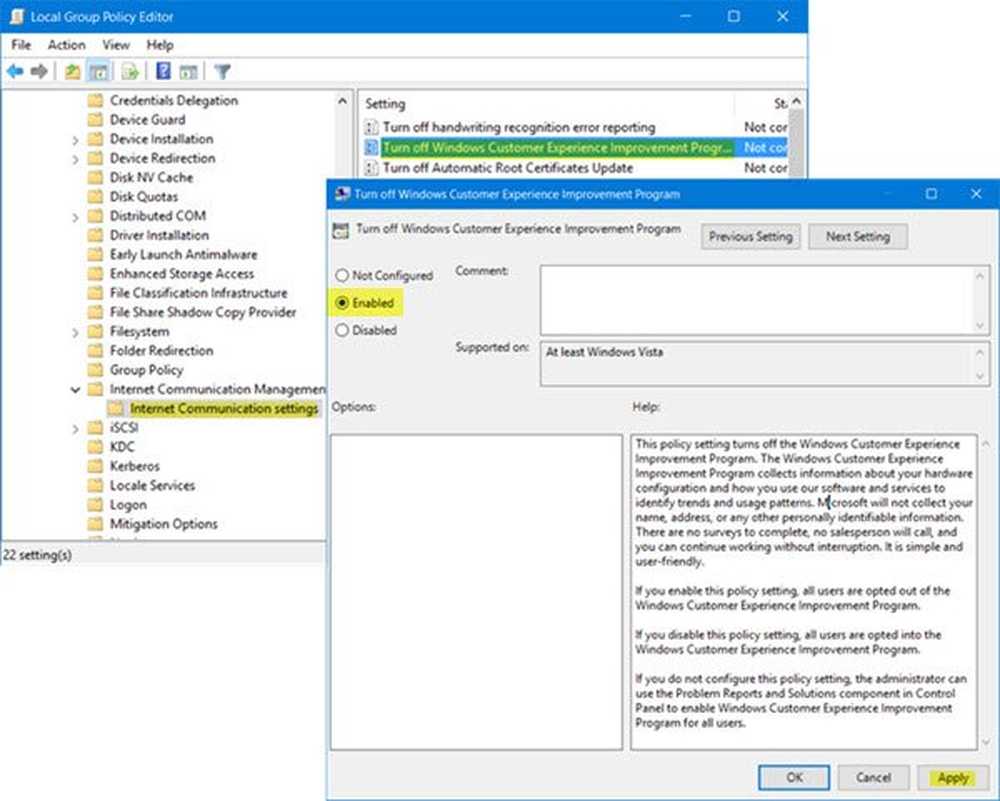Désactiver Windows 8 Hot Corners à partir de l'affichage de la barre des charmes et du commutateur


Tweak Windows 8 Registre
Remarque: Cela nécessite un tweak dans le registre. Avant toute modification, assurez-vous de la sauvegarder en premier!
Commencez par utiliser le raccourci clavier WinKey + R faire apparaître le dialogue Exécuter, type: regedit et cliquez sur OK ou appuyez sur Entrée.

Maintenant, naviguez vers le chemin suivant:
HKEY_CURRENT_USER \ Software \ Microsoft \ Windows \ CurrentVersion \ ImmersiveShell
Cliquez avec le bouton droit sur le dossier ImmersiveShell et sélectionnez Nouveau >> Clé.

ensuite type: EdgeUIpour le nouveau nom de clé. Faites un clic droit et sélectionnez Nouveau >> Valeur DWORD (32 bits).

Nomme le: DisableCharmsHint et changez la valeur de 0 à 1 et cliquez sur OK. Cela désactivera l'affichage de la barre des icônes lors du survol de la souris dans le coin inférieur ou supérieur droit de l'écran..

Créez ensuite une autre nouvelle valeur DWORD (32 bits) et nommez-la: DisableTLCorner et changez la valeur de 0 à 1 et cliquez sur OK. Cela désactive l'affichage de la barre de changement d'application lorsque vous survolez la souris dans le coin supérieur gauche..

Redémarrez votre système et reconnectez-vous. Vous remarquerez maintenant que les icônes Charms et App Switcher ne s'affichent pas aussi facilement. Vous pourrez toujours accéder au commutateur d'applications en plaçant le curseur dans le coin inférieur gauche. Les gestes tactiles fonctionneront toujours aussi bien.

Si vous ne souhaitez pas apporter de modifications au registre, vous pouvez installer Classic Shell, le programme gratuit de remplacement du menu Démarrer Open Source. Juste dans Paramètres, sélectionnez l'onglet Paramètres de Windows 8, puis cliquez sur Tous sous Désactiver les coins actifs..

Après avoir configuré cela, consultez mes autres astuces pour rester la plupart du temps sur le bureau et ne pas être dérangé par la nouvelle interface utilisateur métro / moderne..
- Démarrez directement sur le bureau Windows 8 lors de la connexion
- Menu de remplacement Remplacement Start8 de Stardock
- Menu de démarrage Remplacement Classic Shell
- Désactiver le verrouillage de l'écran lorsque l'ordinateur sort du mode veille
- Création de fichiers PDF et de photos dans les applications de bureau
- Activer la musique et la vidéo dans les applications de bureau